Просмотр видео в плеере
При переходе на вкладку «Просмотреть в плеере» автоматически запускается воспроизведение основного видеопотока камеры.
Выбор основного видеопотока осуществляется в настройках камеры.
При просмотре прямой трансляции или архива, а также при выгрузке архива стоит учитывать, что добавление камеры могло осуществляться в другом часовом поясе. Подробнее см. в разделе «Стандарт UTC».
Если потоки камеры на текущий момент неактивны, при этом есть архив, то предусмотрена возможность просмотра архива. Доступный участок архива ограничен сроком хранения архива на камере.
В плеере доступны функции:
Просмотр прямой трансляции с камеры
Просмотр и экспорт архивов
Сохранение снимка экрана
Включение/отключение звука (при наличии функции)
Управление PTZ-камерой (при наличии функции)
Просмотр в полноэкранном режиме
Если на вкладке «Общие данные» включена настройка «Камера с ограниченным доступом», то при переходе на вкладку «Посмотреть в плеере» отображается уведомление о том, что включен ограниченный доступ и все операции пользователя логируются.
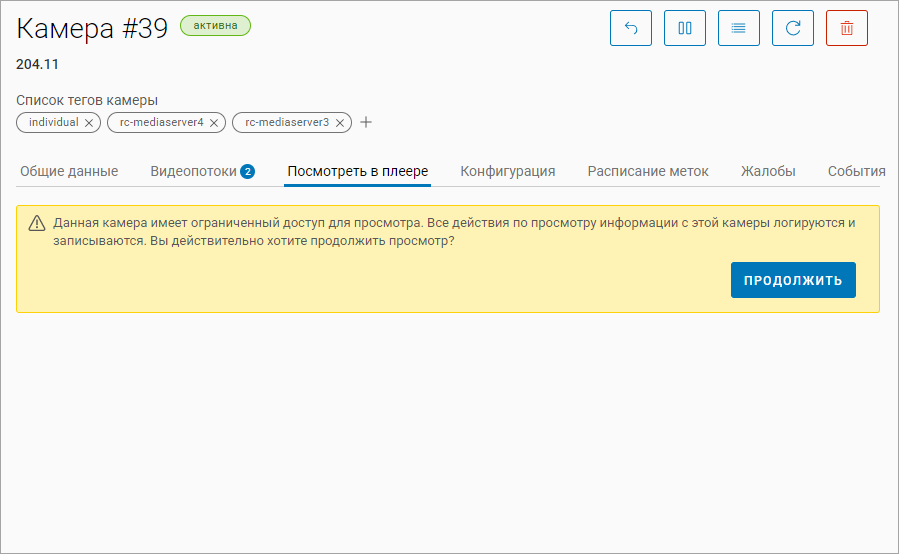
Сообщение об ограниченном доступе к камере
После нажатия кнопки «Продолжить» или если настройка не включена на вкладке отображается трансляция с камеры:
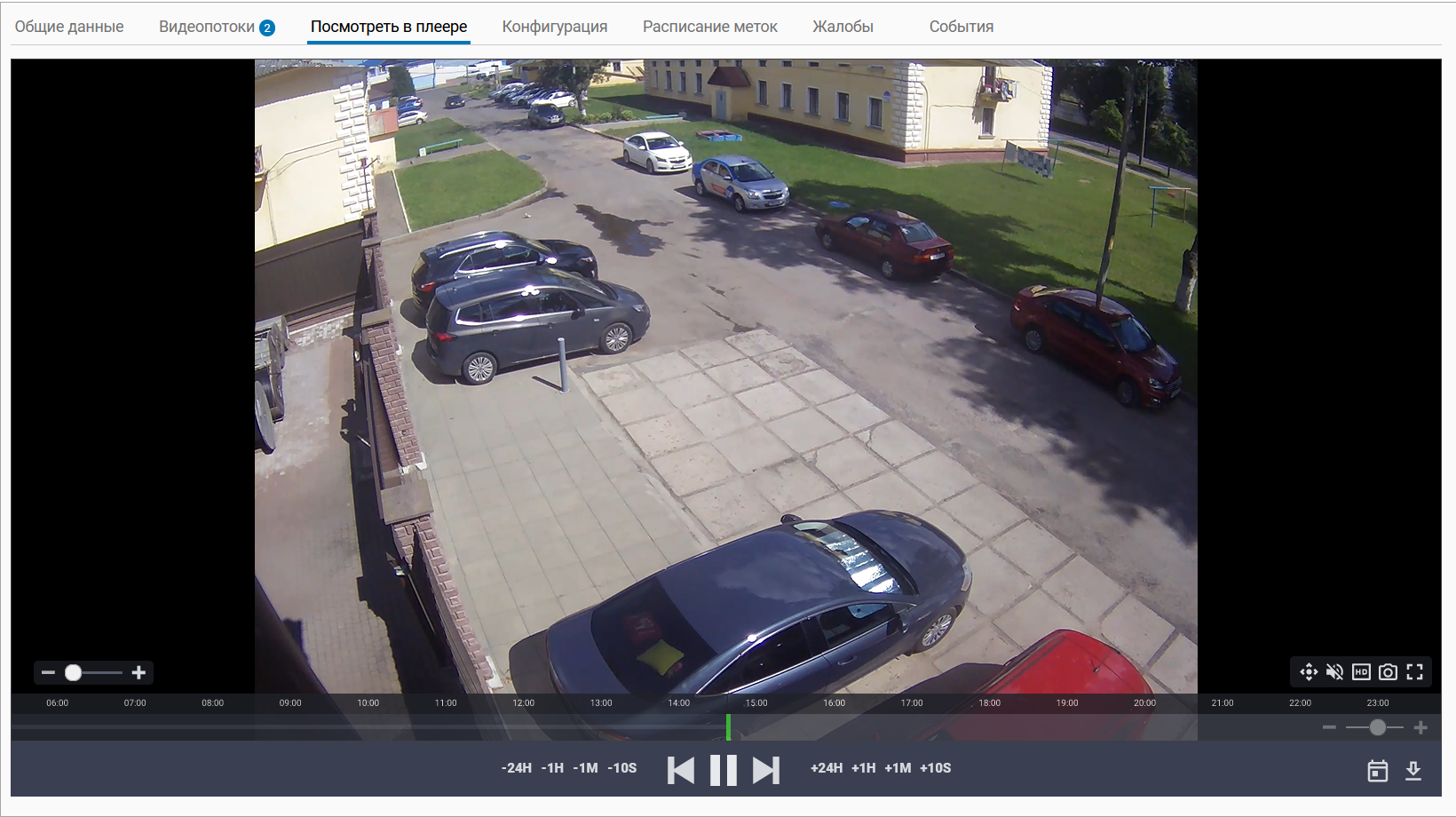
Вид вкладки «Посмотреть в плеере»
В зависимости от модели и настроек камеры на экране могут отображаться дополнительные параметры: дата и время, температура окружающей среды и т. п.
В верхней части окна указано название камеры и адрес установки. При необходимости информационную строку можно скрыть.
В левой нижней части экрана расположен ползунок для программного увеличения/уменьшения изображения.
В правой нижней части расположен набор функций. Набор может отличаться в зависимости от модели камеры.
 | Управление направлением объектива и оптического увеличения . Функция доступна только для PTZ-камер. При нажатии отображается дополнительная панель для управления камерой |
 | Указывает на выбранное качество видеопотока. При нажатии на кнопку качество видеопотока меняется. Изменение качества возможно только при наличии двух видеопотоков. Возможные значения: HD (высокое качество) и SD (низкое качество) |
 | Сохранение снимка экрана в файл формата PNG. Файл сохраняется в каталог, заданный в настройках браузера |
 | Включение/отключение звука. Функция доступна только для камер с поддержкой записи звука |
 | Просмотр изображения в полноэкранном режиме |
 | Скорость воспроизведения. Отображается при просмотре архива. Доступные значения: 1х, 5х, 10х. |
При включении функции «Управление PTZ» отображается дополнительная панель управления.
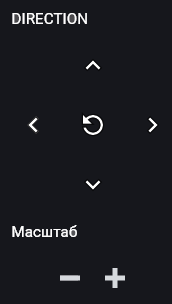
Управление PTZ-камерой
Нажмите кнопку направления для изменения положения объектива.
Для увеличения/уменьшения масштаба нажмите «+» и «-» соответственно.
Для возврата к исходному положению объектива и масштабу нажмите центральную кнопку «По умолчанию».
В некоторых случаях управление камерой может осуществляться с задержкой, поэтому рекомендуется однократно нажать на кнопку направления или изменения масштаба и дождаться реакции камеры.
Ниже отображается временная шкала. На шкале отображается дата и время на момент просмотра, а также ползунок для изменения шага шкалы. Доступные значения: 1 минута, 1 час, 1 день. Для изменения шага установите ползунок в нужное положение либо воспользуйтесь кнопками «-» и «=».

Настройка временной шкалы
Для просмотра архива (при его наличии) можно воспользоваться перемещением ползунка по временной шкале, кнопками перемещения на определенное время, а также кнопками перехода в начало и в конец записи.

Кнопки перемещения по архиву
Также вы можете выбрать определенную дату и время для просмотра записи. Для этого нажмите на кнопку «Календарь», установите дату, время и нажмите «Выбрать». Дни, в которые не велась запись архива, недоступны.
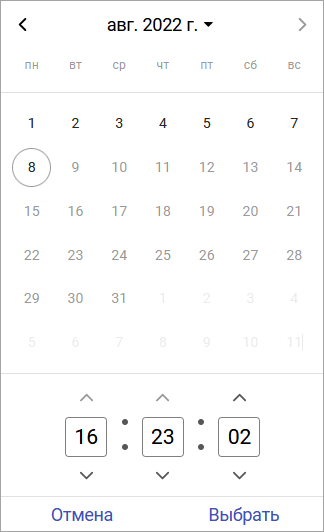
Выбор даты и времени
Для того, чтобы скачать запись архива за определенный период, нажмите «Загрузить». При помощи календаря заполните поля «Начало видео» и «Конец видео».
Максимальная продолжительность периода, который можно скачать одним файлом, составляет два часа.
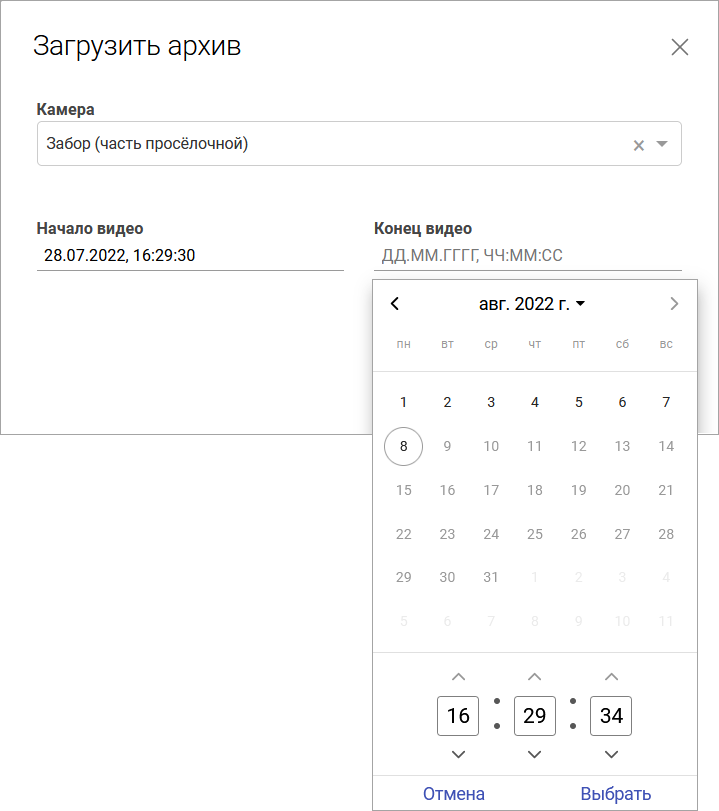
Выбор периода для скачивания архива
Далее нажмите «Скачать».
После генерации файла на экране отобразится всплывающее уведомление вида:

Уведомление о генерации архива
При нажатии на ссылку выполняется скачивание файла.
Сгенерированные файлы доступны для скачивания в разделе «Видеозаписи». Файлы хранятся в течение 240 минут с момента создания, после чего удаляются. Также при заполнении стораджей более чем на 80% выполняется автоматическое удаление пяти наиболее ранних архивов.
